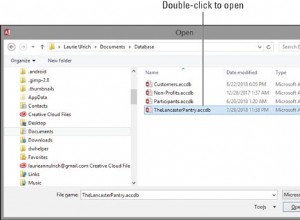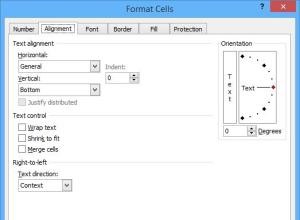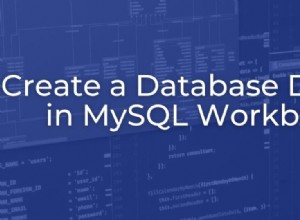Spotlight Cloud Reports utilizza fino a un anno di dati per produrre analisi delle tendenze a lungo termine sul tuo database. Gli utenti Professional Subscription possono trarre vantaggio da questi rapporti accedendo e condividendo il tasso di crescita e le dimensioni dei loro database. Queste informazioni forniscono agli utenti la capacità di pianificare la capacità, prevedere la crescita e gestire lo storage.
Rapporto sulla crescita del database
Il rapporto sulla crescita del database è un rapporto di archiviazione che visualizza i dati aggregati insieme a informazioni dettagliate sui database nell'intervallo di tempo selezionato.
Analogamente ad altri rapporti Spotlight Cloud, hai opzioni per filtrare i dati in base a un server diagnostico specifico, una connessione specifica o un insieme di connessioni entro un intervallo di tempo specificato.

C'è uno striscione nella parte superiore di questo particolare rapporto che consiste in cinque carte in testa. Queste schede mostrano dati aggregati nel periodo di tempo scelto.
- La prima scheda mostra il totale degli spazi utilizzati e assegnati di tutti i database.
- Il secondo mostra il numero di database che rischiano di essere pieni al 100% entro 30 giorni.
- La terza scheda mostra il numero di database che sono cresciuti di oltre il 30% nell'intervallo di tempo selezionato.
- Il quarto mostra il numero di database che non hanno utilizzato il 60% o meno dello spazio allocato. Questa è un'indicazione dello spazio potenziale da utilizzare.
- L'ultima scheda mostra il numero di database eliminati.

Un'ottima caratteristica di questo rapporto è che puoi evidenziare ogni carta e visualizzare i database identificati per quel particolare dato aggregato. Ad esempio, se faccio clic sulla scheda Più sottoutilizzata, mi mostrerà l'elenco dei database nella tabella delle dimensioni del database. In questo esempio, ho mostrato sette database che sono sottoutilizzati. Puoi fare lo stesso anche con i database in più rapida crescita.
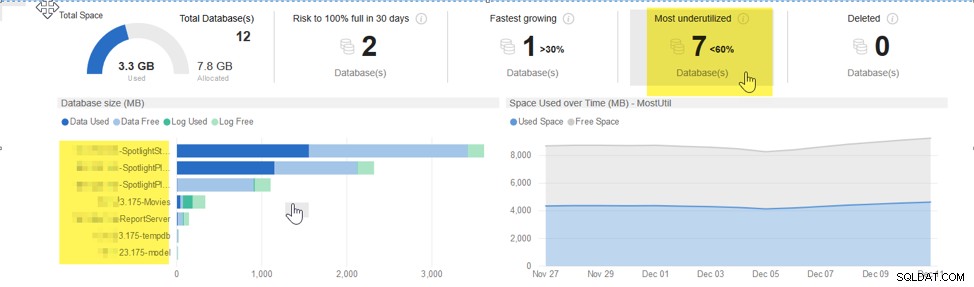
Hai due grafici in questa funzione di reporting. Il primo è chiamato il grafico delle dimensioni del database. È un grafico a barre che dettaglia i tuoi database e ti fornisce due set di set di dati. Uno si basa sui tuoi file di dati e l'altro sul tuo file di registro. Ti mostra lo spazio utilizzato e lo spazio libero per ogni set. È colorato di blu e verde di conseguenza; blu per le dimensioni del file di dati e verde per le dimensioni del file di registro. La cosa bella di questo grafico è che puoi passare il mouse sopra ogni barra e questo ti mostrerà la metrica dello spazio utilizzato e libero per ogni file.
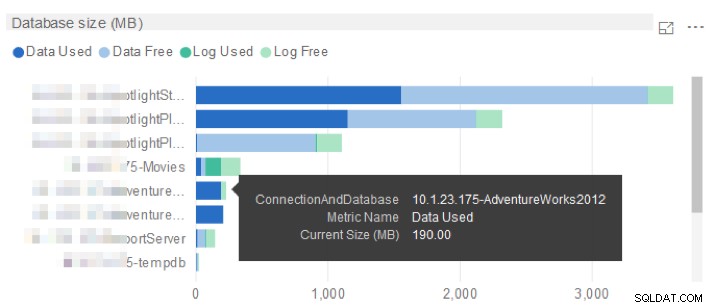
L'altro grafico in questa funzione di reporting è il grafico Spazio utilizzato nel tempo. È un grafico del tipo di analisi delle tendenze in cui mostra la crescita del tuo database nel tempo. In questo rapporto, puoi fare clic su un database nella tabella delle dimensioni del database e il grafico nel tempo ti mostrerà la quantità di utilizzo totale e lo spazio libero totale nel tempo. Puoi anche passare il mouse sopra ogni giorno per vedere quella metrica per il tuo database.
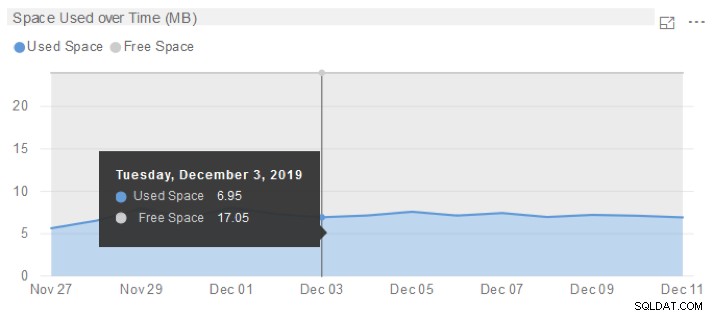
Nella parte inferiore del rapporto, hai una griglia che elenca ogni file in base al tipo per l'intera connessione. Puoi anche filtrare la griglia in base a un database specifico. La griglia dei dati include il nome del file, la posizione, la dimensione e il tasso di crescita del file. Ti mostra anche la dimensione massima che è stata configurata per quel file.
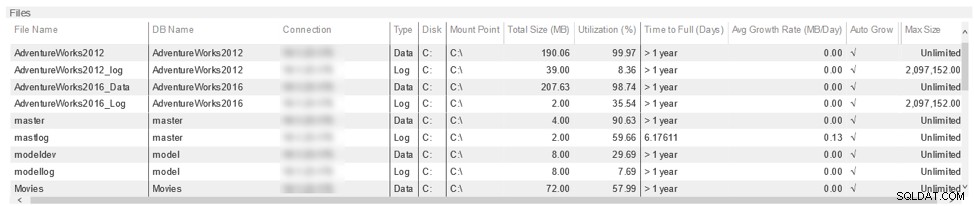
Gli utenti possono anche esportare e condividere questo rapporto con i loro team.

Gli utenti di Spotlight Cloud possono visualizzare questo rapporto e, in base alle dimensioni attuali e al tasso di crescita, modificarli di conseguenza per gestire le capacità dello spazio del database al livello più ottimale. Il report nel complesso è un ottimo modo per gestire la capacità, prevedere la crescita, sottoutilizzare le aree di revisione e identificare quale database presenta le aree problematiche a più rapida crescita.
Se la gestione dello spazio è fondamentale, questa è la tua guida. I tuoi database hanno troppo o troppo poco spazio libero? Ti dà un'indicazione generale di dove avresti bisogno di rivedere lo spazio di archiviazione un po' meglio e in modo più efficiente.
Guarda questo video per uno sguardo approfondito su come funziona questa funzione.